摘要:想要将苹果设备投屏至电视,需遵循以下详细步骤与操作指南:确保苹果设备和电视连接同一Wi-Fi网络;通过AirPlay功能,在苹果设备上选择需要投屏的内容,如视频、照片或镜像模式;电视上确认接收信号即可实现投屏。操作简便,享受大屏幕的视听体验。
苹果设备投屏至电视的基本原理
苹果设备投屏至电视的主要原理是通过AirPlay技术实现的,AirPlay是苹果公司开发的一种无线技术,允许苹果设备将媒体内容(如视频、音频和照片)传输到支持AirPlay的电视上,苹果用户还可以使用iTunes将Mac上的媒体内容传输到电视上,实现屏幕共享和扩展。
具体步骤与操作指南
1、iPhone、iPad投屏至电视
(1)确保您的iPhone或iPad与电视连接在同一个Wi-Fi网络下。
(2)打开您想要投放的视频或应用程序。
(3)打开“控制中心”,点击“屏幕镜像”或“AirPlay”按钮。
(4)在列表中选择您的电视设备,即可将iPhone或iPad的屏幕投射到电视上。
2、Mac电脑投屏至电视
(1)确保您的Mac电脑与电视连接在同一个Wi-Fi网络下。
(2)在Mac电脑上打开需要投屏的应用程序。
(3)点击屏幕右上角的“AirPlay”图标。
(4)选择电视设备,并将Mac电脑的屏幕投射到电视上。
常见问题和解决方法
1、无法找到电视设备:请检查电视是否支持AirPlay功能,并确保苹果设备和电视连接到同一个Wi-Fi网络。
2、投屏画质不佳:尝试优化网络连接,关闭不必要的应用程序以释放带宽,或重启路由器。
3、投屏中断:确保苹果设备和电视保持稳定的网络连接,并尝试更新设备和电视软件以获取更好的兼容性。
其他投屏方式
除了使用AirPlay技术外,苹果用户还可以考虑以下投屏方式:
1、使用HDMI线连接:这是一种简单直接的投屏方式,只需购买相应的HDMI线,将苹果设备与电视连接即可。
2、第三方应用程序:市面上有许多第三方应用程序支持苹果设备投屏,如DLNA、Miracast等。
3、使用ChromeCast:ChromeCast是一种小巧的媒体播放设备,可以连接到电视的HDMI接口上,通过Wi-Fi接收来自手机、电脑等设备的内容进行播放。
苹果设备投屏到电视上能够丰富我们的娱乐体验,同时也便于在大屏上展示工作内容,为了确保投屏的顺利进行,建议用户注意保持苹果设备和电视的连接稳定,并根据实际需求选择合适的投屏方式,希望本文能帮助您顺利实现苹果设备投屏至电视,为您的生活和工作带来便利和愉悦。
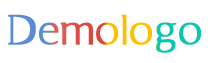











 苏ICP备2020052478号-1
苏ICP备2020052478号-1
还没有评论,来说两句吧...